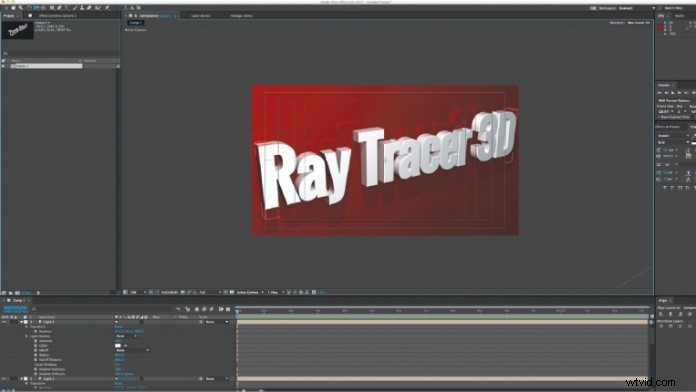
Wielu użytkowników After Effects jest biegłych w korzystaniu z możliwości pakietu oprogramowania do animowania elementów w przestrzeni 3D, ale najczęściej jest to tak zwane 2.5D. 2.5D to wykorzystanie płaskich, dwuwymiarowych elementów w przestrzeni trójwymiarowej. Powstała animacja daje iluzję głębi dzięki paralaksacji i spójnej perspektywie w całej kompozycji. Mało używaną funkcją After Effects jest możliwość tworzenia i animowania prawdziwych obiektów 3D, obiektów, które posiadają wysokość, szerokość i głębokość. After Effects jest w stanie renderować prawdziwe obiekty 3D, światło i cienie w procesie znanym jako ray tracing.
Ray tracing
Śledzenie promieni to obliczeniowa metoda renderowania obrazu złożonego z wirtualnych obiektów trójwymiarowych. Działa poprzez symulację promieni światła, rzutowanych z wirtualnego źródła światła na wirtualną scenę. Obraz jest renderowany przez obliczenie lub śledzenie sposobu, w jaki promienie światła oddziałują ze sceną. Obejmuje to okluzję cieni, odbić, załamań i odbitego światła. Powstały obraz jest dokładnym przedstawieniem tego, jak scena może wyglądać w rzeczywistym świecie, oczywiście pod warunkiem, że scena jest odpowiednio ustawiona. Wadą ray tracingu jest to, że renderowanie obrazu wymaga dużej mocy obliczeniowej. Gdy w scenę wbudowano wiele animowanych obiektów z wieloma źródłami światła oraz wirtualną kamerą, proces renderowania może zająć dużo czasu. Właśnie dlatego ray tracing najlepiej nadaje się do aplikacji i procesów wideo, które pozwalają na renderowanie czasu, ale nie nadaje się do zastosowań wymagających renderowania w czasie rzeczywistym, takich jak gry wideo.
Adobe After Effects wykonuje ray tracing, gdy oprogramowanie jest do tego skonfigurowane. Śledzenie promieni 3D, znane w programie After Effects, umożliwia wyciąganie tekstu i ścieżek. Wytłaczane warstwy mają głębokość z, co oznacza, że są trójwymiarowymi, a nie dwuwymiarowymi elementami w przestrzeni 3D. Gdy wytłaczane warstwy są obracane, boki z fasetami są widoczne pod każdym kątem. Dwuwymiarowa, niewyciągnięta warstwa w przestrzeni 3D ma zerową głębokość na płaszczyźnie z, przez co znika po obróceniu o 90 stopni względem osi x lub y. Obecnie After Effects nie jest w stanie generować wolumetrycznych brył platonicznych ani innych modelowanych brył do renderowania 3D ze śledzeniem promienia wodzącego, ale nie jest to konieczne — te możliwości są lepiej dopasowane do pakietów animacji 3D. 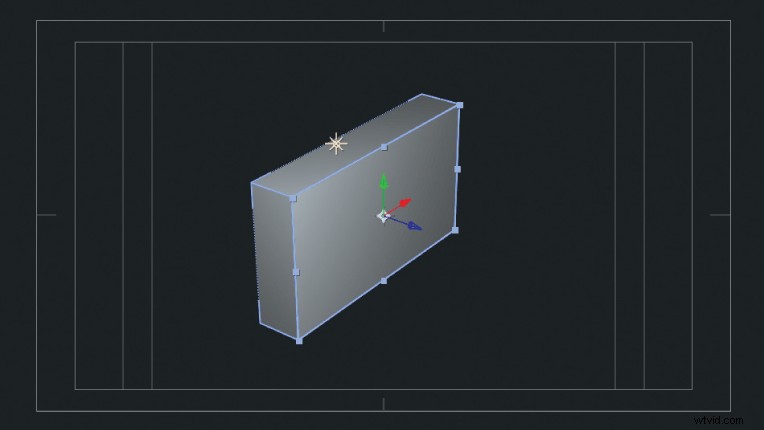
Kompozycje 3D ze śledzeniem promienia wodzącego w programie After Effects umożliwiają generowanie i umieszczanie wielu świateł, definiowanie sposobu rzucania cieni i ustawianie opcji materiałów dla warstw 3D. Te parametry, jak również same warstwy, mogą być animowane.
Renderowanie kompozycji 3D ze śledzeniem promienia wodzącego z programu After Effects obciąża komputer, w wyniku czego renderowanie zazwyczaj zajmuje dużo czasu, ale program After Effects korzysta z przetwarzania GPU z wybranej liczby zatwierdzonych kart graficznych. Użycie zatwierdzonej karty graficznej zapewnia znaczne skrócenie czasu renderowania.
Ustawienia 3D ze śledzeniem promienia wodzącego
Program Adobe After Effects jest domyślnie skonfigurowany do animowania obiektów w przestrzeni trójwymiarowej, ale to ustawienie domyślne nie obsługuje śledzenia promieni. Kompozycję można skonfigurować jako kompozycję 3D ze śledzeniem promienia wodzącego, otwierając panel Ustawienia kompozycji i wybierając na karcie Zaawansowane opcję Śledzenie promieni 3D z menu opcji „Renderer” zamiast domyślnego Klasyczny 3D. 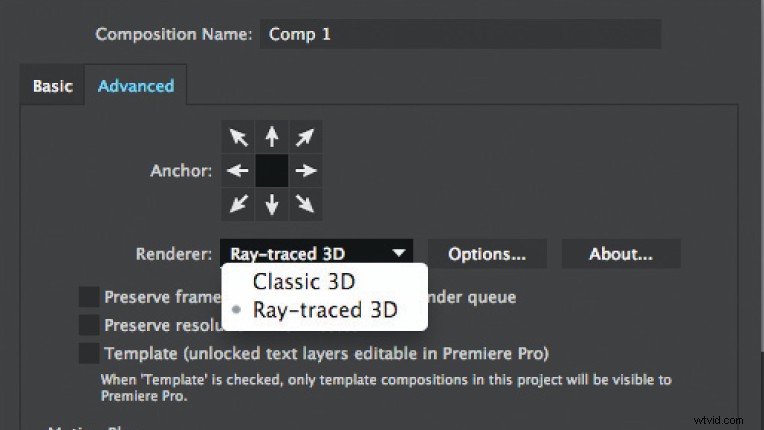
Warstwa staje się warstwą 3D po zaznaczeniu pola wyboru 3D na osi czasu, oznaczonego sześcianem. Warstwa 3D w kompozycji ze śledzeniem promienia wodzącego ma więcej opcji niż zwykła warstwa. Gdy właściwości warstwy 3D są otwarte na osi czasu, można uzyskać dostęp do Opcji geometrii warstwy, a także Opcji materiału. Opcje geometrii pozwalają wybrać głębokość wytłaczania warstwy i w razie potrzeby mogą dodać skos do krawędzi kształtu. Opcje materiału definiują sposób interakcji warstwy ze światłami. Obejmuje to rzucanie cieni, akceptowanie cieni, odbić, odbłysków, przezroczystości i załamania. 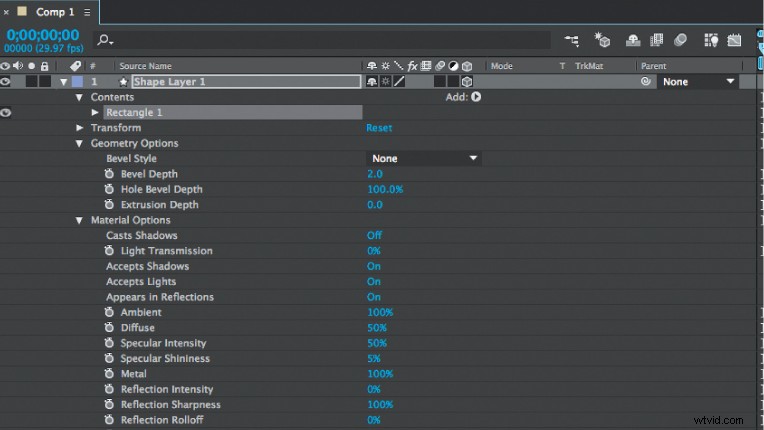
Kiedy używać śledzenia promieni 3D
Jedną z największych zalet korzystania z kompozycji 3D ze śledzeniem promienia wodzącego w programie After Effects jest to, że nie musisz wychodzić z programu After Effects ani używać innego interfejsu użytkownika, jak w przypadku wtyczki innej firmy. Kompozycje 3D ze śledzeniem promienia wodzącego to doskonała opcja, gdy chcesz stworzyć prawdziwy typ 3D. W przeszłości After Effects nie był w stanie tego zrobić, a użytkownicy After Effects musieli zastosować jedną z kilku sztuczek, aby stworzyć typ 3D lub przejść do innej aplikacji, wyrenderować ten plik i przenieść go do After Effects. Prawdziwy typ 3D można teraz tworzyć i animować za pomocą kompozycji 3D ze śledzeniem promienia wodzącego, ale to też nie jest ograniczenie. Inną sytuacją, w której ray tracing 3D okazuje się być korzystna, jest sytuacja, w której klient musi wytłoczyć swoje logo i pokazać je w formie reliefu, jakby to był prawdziwy obiekt.
Jedną z mocnych stron ray tracingu jest to, że symuluje zachowanie światła, dzięki czemu można generować realistyczne cienie i odbicia, które można wykorzystać kreatywnie do stylizacji oszałamiającej ruchomej grafiki. Efekt przesuwanego szklanego panelu pozostaje popularny w grafice telewizyjnej i można go osiągnąć w After Effects.
After Effects nie zapewnia rozwiązania dla wszystkich potrzeb 3D i czasami najlepiej jest opuścić After Effects i użyć innej aplikacji do tworzenia animacji 3D. Programy takie jak Cinema 4D, Maya i 3D Studio Max są lepiej przystosowane do obsługi niestandardowego modelowania, prawdziwych systemów cząstek 3D i animacji postaci.
Wskazówki dotyczące pracy w 3D ze śledzeniem promieni
Kompozycje 3D ze śledzeniem promienia wodzącego są łatwiejsze w pracy, jeśli projekt jest skonfigurowany tak, aby zużywać minimalne zasoby obliczeniowe. Ustawienia te można następnie zmienić przed ostatecznym renderowaniem, aby zapewnić najlepszą jakość wydruku. W panelu Ustawienia kompozycji, na karcie Zaawansowane, znajduje się przycisk Opcje; otwiera panel Opcje renderowania 3D ze śledzeniem promienia wodzącego. Są tu dwa ustawienia do dostosowania. Jednym z nich jest jakość śledzenia promieni. Najlepiej ustawić ją na jak najniższą możliwą liczbę podczas budowania i animowania sceny, a następnie podnieść ją do wyższej w celu renderowania. Inną opcją jest menu rozwijane Filtr antyaliasingowy. Szybciej pracuje się z wygładzaniem ustawionym na „Brak” lub „Prostokąt”, a następnie zmień na „Cubic” w celu ostatecznego renderowania.
Pomaga również wyłączyć jak najwięcej świateł w kompozycji podczas budowania i animowania kompozycji oraz ponownie włączać światła w celu ostatecznego renderowania. Podobnie pomaga zachować panel Kompozycja ustawiony na „Szkic” lub „Szybka wersja robocza” podczas animacji. Funkcja „Rozdzielczość adaptacyjna” panelu Kompozycja nie zawsze nadąża za kompozycją, jeśli nie jest używana zatwierdzona karta graficzna.
Wniosek
Animacja 3D nie jest nieosiągalnym celem dla użytkownika After Effects. To opłacalne rozwiązanie, które jest pełnym elementem potoku postprodukcyjnego After Effects. Narzędzia są po to, aby tworzyć oszałamiające wizualizacje 3D, niezależnie od tego, czy jest to tytuł lśniącego tekstu na szkle, czy kompozycja koncentrycznych kształtów 3D opadających na wytłaczane metalowe logo. Ray tracing i Adobe After Effects znacznie zwiększają możliwości edycji wideo i ruchomej grafiki, jeśli zdecydujesz się spróbować swoich sił w animacji 3D.
Pasek boczny:inne rozwiązania 3D dla After Effects
Śledzenie promieni 3D After Effects ma swoje miejsce i może zaspokoić potrzeby wielu edytorów wideo. Istnieją jednak animacje, które wymagają bardziej rozbudowanego modelowania i renderowania 3D. Na szczęście dla użytkownika After Effects dostępnych jest kilka opcji, które w pełni integrują się z After Effects i przepływem pracy postprodukcji Adobe.
Kino 4D i oprogramowanie filmowe
Najbardziej oczywistym i dostępnym wyborem pakietu animacji 3D dla użytkownika programu After Effects jest Maxon Cinema 4D. Dzieje się tak dlatego, że wersja oprogramowania, Cinema 4D Lite, jest dostarczana z Adobe After Effects CC wraz z wtyczką Cineware, która umożliwia otwieranie plików Cinema 4D w Adobe After Effects bez wstępnego renderowania. Wtyczka Cineware działa nie tylko z Cinema 4D Lite, ale ze wszystkimi aktualnymi wersjami Cinema 4D. Daje to użytkownikowi Adobe After Effects solidne rozwiązanie do animacji 3D, które jest w pełni zintegrowane z obiegiem pracy postprodukcji. Strony internetowe, takie jak Greyscalegorilla.com, oferują szeroką gamę samouczków i dodatków Cinema 4D, które poszerzają zakres możliwości użytkowników Cinema 4D.
Element 3D
Element 3D to wtyczka After Effects firmy Video Copilot. Element 3D jest przeznaczony do pracy z grafiką ruchową i efektami wizualnymi. Wykorzystuje OpenGL do korzystania z procesora graficznego komputera do szybkiego renderowania. Jest również zdolny do śledzenia promieni za pomocą OpenCL. Śledzenie promieni zapewnia dokładniejsze i bardziej szczegółowe oświetlenie i cienie, ale renderowanie trwa dłużej. Video Copilot obsługuje Element 3D dzięki stale rosnącej liście samouczków i dodatków.
Zaxwerks ProAnimator AE
Zaxwerks ProAnimator AE to wtyczka do animacji 3D dla programu After Effects, która upraszcza proces animacji. ProAnimator AE jest zdolny do śledzenia promieni w czasie zbliżonym do rzeczywistego, dając obiektom 3D prawdziwe odbicia w bardzo krótkim czasie. Nie animujesz za pomocą klatek kluczowych w ProAnimatorze, ale otrzymujesz interfejs, który jest łatwiejszy do nauczenia niż tradycyjne programy do animacji 3D.
Chris „Ace” Gates jest pisarzem i producentem wideo, który zdobył nagrodę Emmy.
